UITableView filtern mit UISearchController
Dieses Tutorial zeigt, wie Daten in einem UITableViewController mit der UISearchController-Klasse gefiltert bzw. durchsuchbar gemacht werden können:
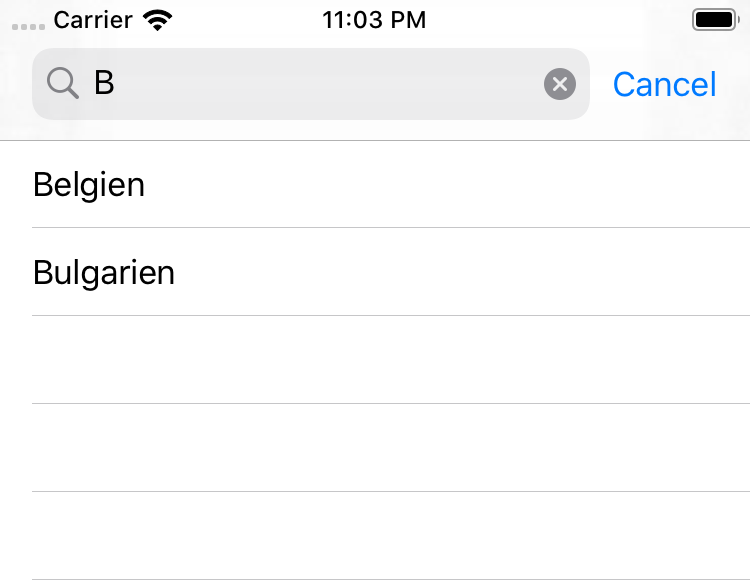
-
Verwende für dieses Tutorial die aktuelle Version von Xcode (dieses Tutorial wurde zuletzt getestet am 29. Oktober 2019 mit Xcode 11.1).
-
Verwende das Projekt aus dem UITableViewController-Tutorial oder lade das zugehörige Beispielprojekt Countries. Dieses enthält einen UITableViewController der Daten aus einem Swift-Array zur Anzeige bringt:
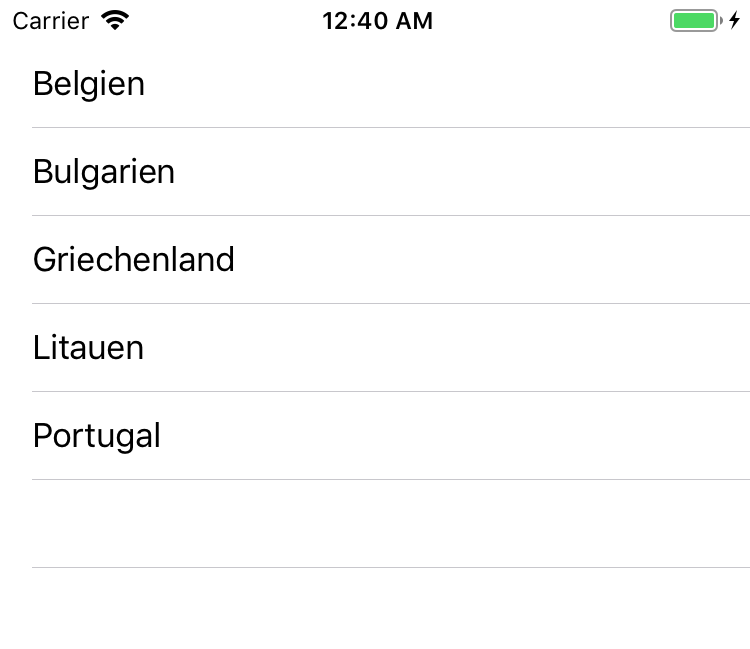
-
Öffne das Storyboard des Projektes und füge mit Embed in » Navigation Controller ein Navigations-Controller hinzu (die Bar für die Suche wird in der Navigations-Bar angezeigt):
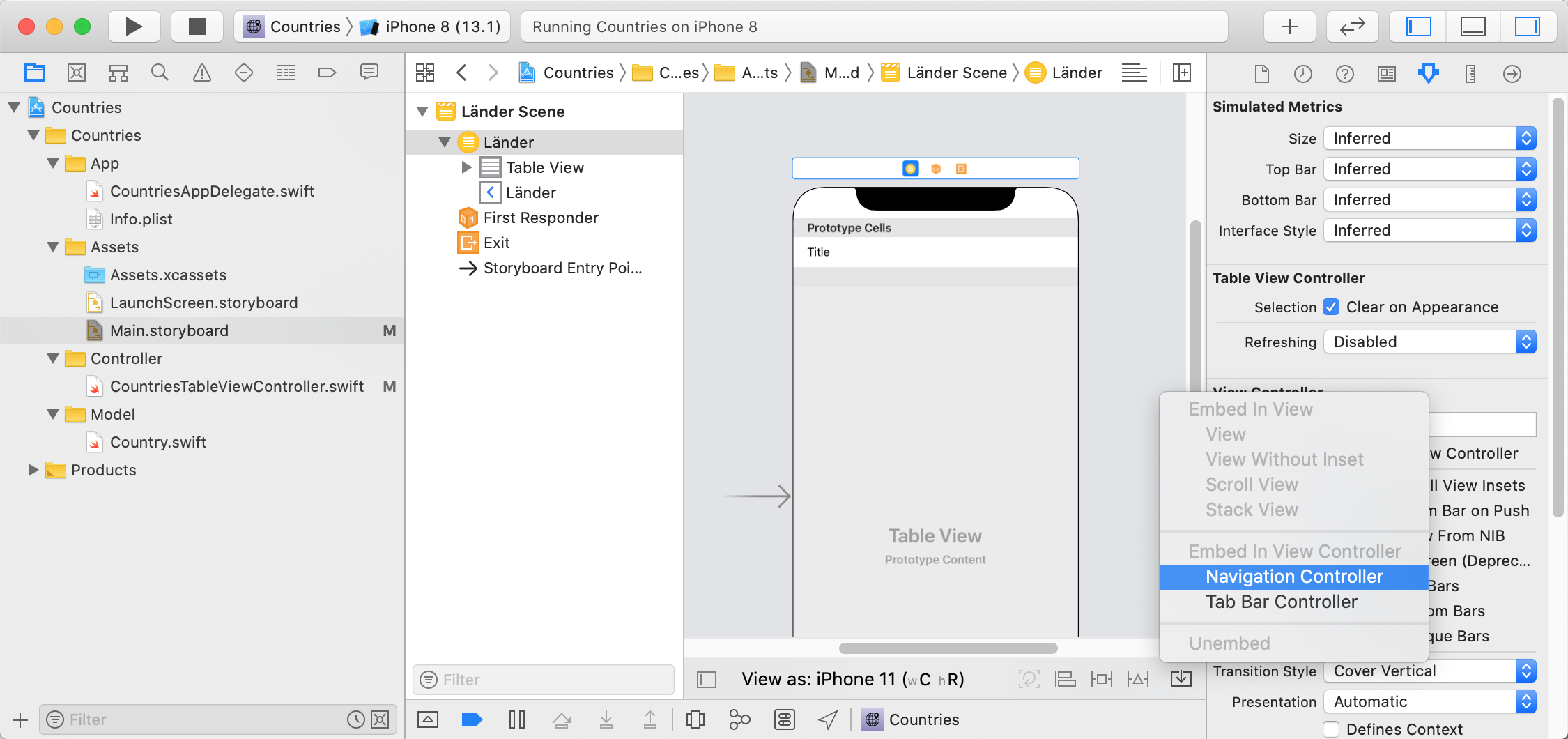
-
Öffne CountriesTableViewController.swift und ergänze die Klasse um eine Methode setupSearch. Erstelle einen UISearchController und halte ihn in einer Controller-Eigenschaft. Implementiere setupSearch so, dass der SearchController beim navigationItem registriert wird:
class CountriesTableViewController: UITableViewController { // ... override func viewDidLoad() { super.viewDidLoad() self.setupSearch() } // MARK: - Search private var searchController = UISearchController(searchResultsController: nil) func setupSearch() { self.navigationItem.searchController = searchController } // ... }
Dem UISearchController kann ein zweiter ViewController für die Ergebnisanzeige übergeben werden - wird nil als searchResultsController übergeben, erfolgt die Darstellung durch den Controller selbst.
-
Lass den CountriesTableViewController das UISearchResultsUpdating-Protokoll implementieren und registriere ihn als searchResultsUpdater beim searchController. Implementiere die updateSearchResults-Methode so, dass die Suchergebnisse mit der filter-Methode gefiltert werden und das UITableView aktualisiert wird:
class CountriesTableViewController: UITableViewController, UISearchResultsUpdating { var countries = Country.allCountries // ... private var searchController = UISearchController(searchResultsController: nil) func setupSearch() { self.navigationItem.searchController = self.searchController // Aktualisierung der Suchergebnisse via UISearchResultsUpdating-Protokoll searchController.searchResultsUpdater = self } func updateSearchResults(for searchController: UISearchController) { // Länderliste filtern, wenn ein Suchtext eingegeben wird // Ansonsten alle Länder anzeigen - damit wird auch der Cancel-Fall behandelt if let searchText = searchController.searchBar.text, !searchText.isEmpty { countries = Country.allCountries.filter { (country) in country.name.localizedCaseInsensitiveContains(searchText) } } else { countries = Country.allCountries } // UITableView aktualisieren self.tableView.reloadData() } }
-
Teste die App, scrolle in der Liste nach oben um das Suchfeld einzublenden und prüfe, dass die Ergebnisse korrekt gefiltert angezeigt werden:
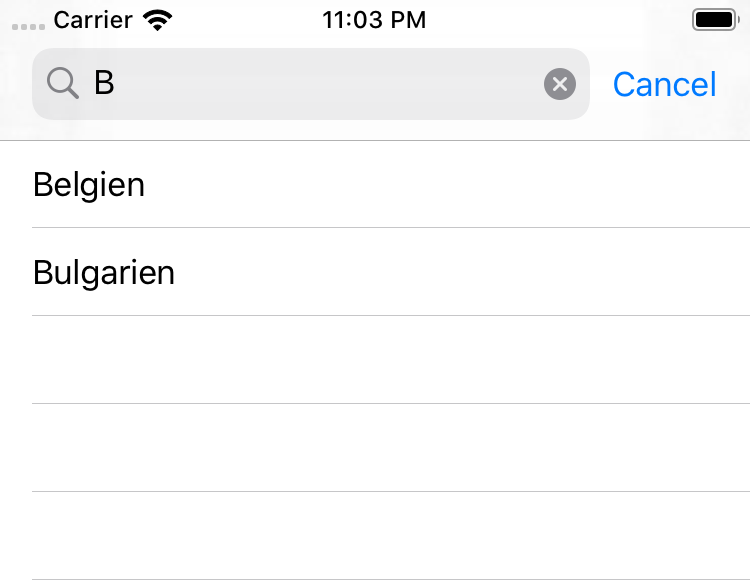
-
Optional kannst Du die Implementierung in setupView noch so anpassen, das die Suchleiste immer sichtbar ist und die Suchergebnisse nicht ausgegraut erscheinen:
// Such-Bar immer sichtbar machen self.navigationItem.hidesSearchBarWhenScrolling = false // Ausgegraute Darstellung der Suchergebnisse deaktivieren searchController.obscuresBackgroundDuringPresentation = false
Weitere Informationen
-
UISearchControllerDokumentation zur UISearchController-Klasse.
-
Displaying Searchable Content by Using a Search ControllerBeispielprojekt von Apple zur Verwendung von UISearchController. Hier wird auch die Verwendung eines zweiten Controllers für die Ergebnisanzeige sowie die Implementierung einer wortweisen Suche mittels NSPredicate demonstriert.
